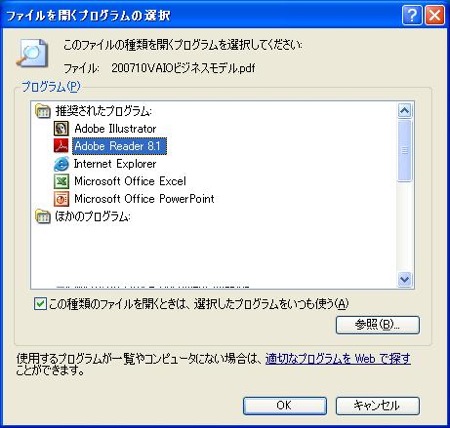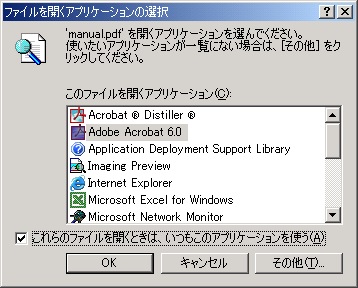新しいアプリケーションをインストールすると、ファイルをダブルクリックした時に今までとは別のアプリケーションが起動してしまう時があります。
これはファイルの関連付けが変更されてしまうためです。
関連付けはファイルを右クリックして「プロパティ」を選択し「全般」タブの「プログラム」で確認出来ます。
ダブルクリックして起動するアプリケーションを元に戻したい場合や、別のアプリケーションに変更したい場合などは次のように設定します。
1. ファイルを右クリックして「プログラムから開く(H)」-「プログラムの選択(C)」を選択します。
2. ファイルを開くアプリケーションを選択し、「この種類のファイルを開くときは、選択したプログラムをいつも使う(A)」にチェックを入れ「OK」をクリックします。
これで、起動するアプリケーションが変更になりました。
Windows2000の場合は、表示が若干違います。
1. ファイルを右クリックして 「アプリケーションから開く(H)」を選択します。
2. アプリケーションを選択し、「これらのファイルを開くときは、いつもこのアプリケーションを使う(A)」にチェックを入れ「OK」をクリックします。
「フォルダオプション」の「ファイルの種類」で変更することも可能ですが、細かい設定が必要ない場合、「プログラムの選択」が簡単だと思います。